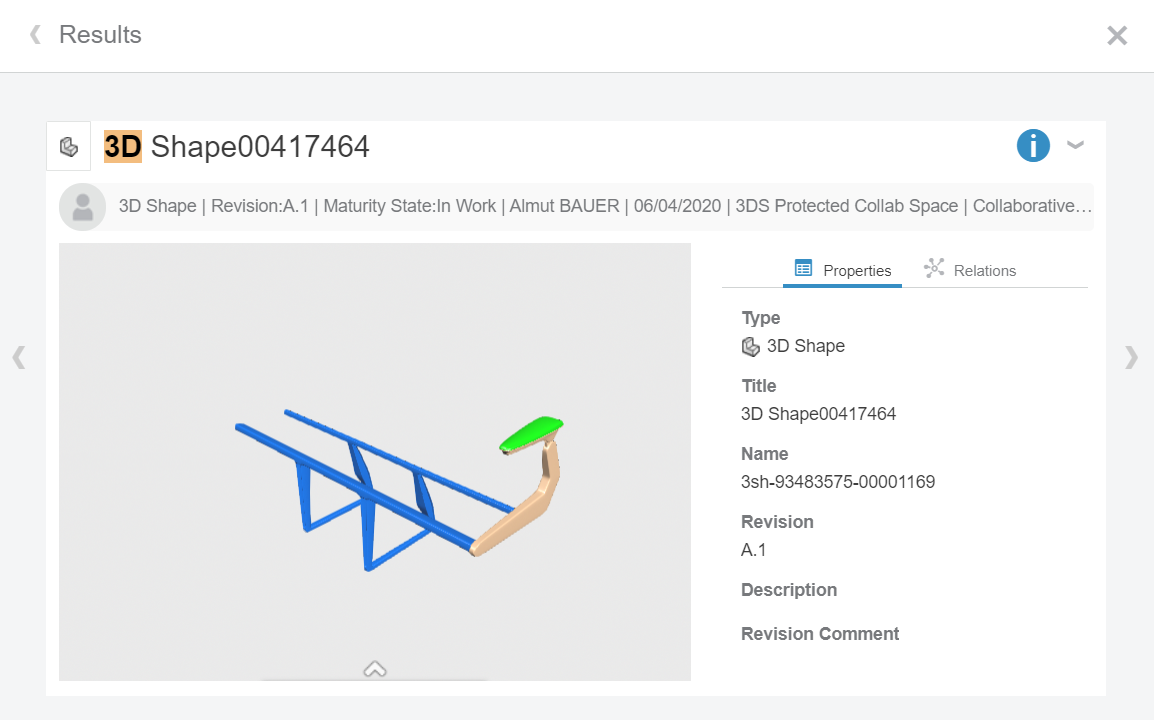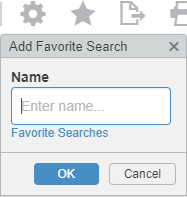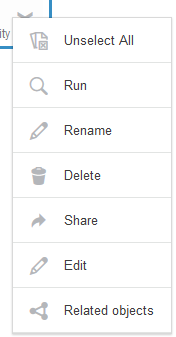可以查看哪些结果
| 重要: 搜索结果基于一个索引。如果您没有看到期望的结果,请单击我最近的内容,以查看自上次索引生成后创建的内容。有关更多信息,请参见 我最近的内容。 |
| 警告: 有时,搜索结果面板计数与 6WTags 中显示的结果计数不匹配。当结果来自外部来源(如 Dropbox、Google 或 OneDrive)时,可能会发生这种情况,因为它们的 API 不提供结果计数。因此,当您滚动结果列表时,3DSearch 计数会增加。 |
| 警告: 3DSearch 无法计算 Google Drive 和 Dropbox 文件的缩略图(例如 pdf、Excel、PPT、doc、图像),也无法针对这些来源的搜索结果显示它们。 |
| 警告: 当安全性未进行 100% 索引时,3DSearch 返回的对象数无效。 |
| 对于… |
在搜索结果中… |
| 所有对象或文件 |
|
| 3D 对象 |
-
对于 3D 零件,仅 3D 零件产品在搜索结果中可见。聚集形状不可见。
注: 处于私有成熟度状态的聚集展示,可供所有用户搜索和访问。
- 3D 对象缩略图的显示取决于部署上下文:
- 在本地,将为 3D 形状和 3D 零件对象显示缩略图。
- 在云上,将为 3D 形状对象和装配体显示缩略图。
当 3DSearch 无法计算 3D 对象缩略图时,搜索结果会将其相应对象类型的图标显示为回退解决方案。
|
| 3DSpace 云端附件 |
对于 3DSpace,我们为以下类型的文件的附加文件内容建立索引:pdf、xls、zip、ppt、doc、txt、docx、xlsx、pptx 和 msg。
当您在 3DEXPERIENCE platform 中启动全文搜索时,3DSearch 会自动搜索附加文档。
|
| 外部来源,如 Dropbox、Google Drive、OneDrive |
如果您不在外部驱动器上进行身份验证,3DSearch 不会将其考虑在内,也不会显示您可能期望的搜索结果。
注: 3DSearch 连接管理按照每个来源的每个用户会话进行。因此,如果在 3DSearch 连接后更改了与外部来源的连接,则只会在下一个用户会话后反映。
|

突出显示和片段
突出显示
搜索结果突出显示 3DSwym、3DDrive和 3DSpace 数据源的查询词语。
突出显示仅适用于特定信息,即标题、责任人和社区(仅限 3DSwym 内容)。
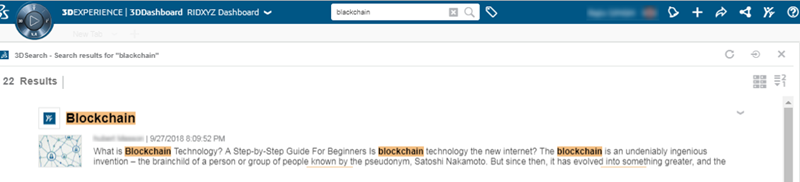
注: 如果查询词包含特殊字符,突出显示可能不起作用。这不是限制。基础 EXALEAD CloudView 搜索引擎将许多特殊字符解释为分隔符。特殊字符有关更多信息,请参见 。
| 警告: 目前 3DSearch 不支持中文、日语和韩语突出显示。 |
| 警告: 突出显示仅适用于包含单个字符的查询。由于默认将许多字符令牌化为分隔符,因此 3DSearch 可能不会使用突出显示使用一个用分隔符括起来的字符进行的简短查询。 |
片段
搜索结果还显示通过对象属性为您提供每个匹配上下文的片段。
| 对于… |
在搜索结果中… |
| 社区帖子 |
您可以看到以下属性的片段(对应于 ds6w 谓词):type、owner(适用于命中所有者/发布者—)、community(发布文档/对象的社区)、modified。
 |
| 3DSpace 项 |
您可以看到以下属性的片段(对应于 ds6w 谓词):type、revision、status、owner(适用于命中所有者/发布者)、modified、project、dataSource。
 |
注: 对于大型文件,片段不起作用。例如,当 PDF 文档超过 100 页时,3DSearch 仅为文档开头生成片段。这是一项 EXALEAD CloudView 限制。

搜索结果上执行的操作
您可以对搜索结果面板执行多个操作,如下表所述。
| 重要: 在“移动”分辨率(屏幕宽度低于 1280 像素)下,您只会看到排序和查看操作。所有其他操作(包括多选)仅在“桌面”模式下可用(屏幕宽度大于 1280 像素)。 |
| 重要: 3DSearch 仅使用 Document Release 策略为 Document 类型(不支持其他类型)提供这些操作。 |
| 操作 |
描述 |
| 多选 |
要进行多选:
- 在缩略图、文本平铺或平铺视图中,将鼠标悬停在结果缩略图上并单击其
 图标。在数据网格视图中,使用每行开头的选择框。 图标。在数据网格视图中,使用每行开头的选择框。
- 在所有视图中,您可按住 CTRL 键并单击您想选择的结果。
- 在所有视图中,要选择一系列相邻结果,请单击第一个结果,然后按 SHIFT 键并单击最后一个结果。
注:
- 3DSearch 仅显示所有选定对象操作的相交点。
- 仅支持单选的操作不会显示,即使所选对象类型相同也是如此。
|
 选定结果的选项 选定结果的选项 |
-
 预览:显示所选结果的预览。 预览:显示所选结果的预览。
当您单击搜索结果超链接时,预览也会打开,但 iPhone 上的超链接在您单击搜索结果的任意位置时会打开。
预览视文件类型及其数据源而定。它可以是:
- PLM 对象。
- 2D 或 3D 文件。
- 3DSwym 文章、dashboard 或 3DDrive 中存储的文档的图片。对于 3DSwym,根据文章类型,您可以看到消息或嵌入式媒体的图像,例如 PDF 文档的图像、图片、动画图片、视频等。
有关 3DPlay 支持的对象和文件的更多信息,请参见 3DModeling:3DPlay for Dashboard:支持的 PLM 对象和 2D 和 3D 文件格式。
对于大多数对象,预览还会显示:
3D 文件预览示例
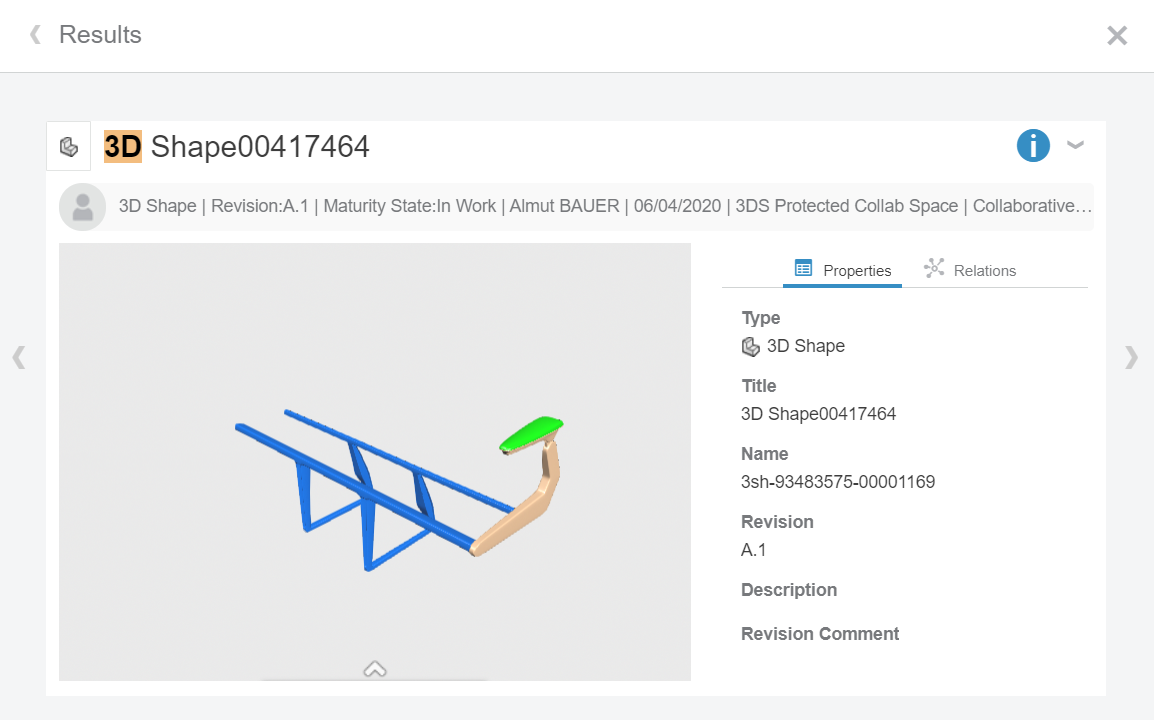
关于预览行为:
- 对于没有任何可视内容可在 3DPlay 中显示的对象,信息内容将自动显示,显示对象属性和关系。
- 在移动设备上,预览默认显示 3DPlay 内容。单击
 以切换到显示属性和关系的信息内容。 以切换到显示属性和关系的信息内容。
- 当您选择多个结果时,预览会显示最后选定结果的信息。
- 单击
 或 或  导航浏览搜索结果项目。 导航浏览搜索结果项目。
- 启动预览时,6WTags 面板将消失,以更大化可用于 3DPlay 的空间。超过 1920 像素宽度的屏幕分辨率并非如此,因为有足够的空间来正确显示预览信息。您可能还对与预览对象关联的显式标记感兴趣。关闭预览时,原始状态(启动预览之前)将保持不变。您也可以通过单击
 以预览模式显示 6WTags(在选定搜索项目上查看或创建标记)。在这种情况下,状态不会持久,下次打开预览时,将不会看到默认 6WTags。 以预览模式显示 6WTags(在选定搜索项目上查看或创建标记)。在这种情况下,状态不会持久,下次打开预览时,将不会看到默认 6WTags。
- 当您在预览 Widget 时在顶部工具栏搜索框
 中启动查询时,您可以关闭搜索结果面板并保持 Widget 预览打开。 中启动查询时,您可以关闭搜索结果面板并保持 Widget 预览打开。
-
 相关对象:在关系资源管理器面板中以图形方式查看所有相关对象。 相关对象:在关系资源管理器面板中以图形方式查看所有相关对象。
-
 打开方式:在另一个 3DEXPERIENCE platform 应用程序中打开结果,例如 3D 标注、CATIA V5、产品资源管理器、产品结构编辑器等。 打开方式:在另一个 3DEXPERIENCE platform 应用程序中打开结果,例如 3D 标注、CATIA V5、产品资源管理器、产品结构编辑器等。
| 提示: 也可以通过右键单击搜索结果对象来访问此选项菜单。 |
|
 排序 排序 |
排序功能可让您选择要对搜索结果应用的排序顺序:
如果搜索结果的数量低于 1000,则排序适用于任何列标题。否则,它仅适用于标题、所有者、创建日期和修改日期。
如果使用 NLS 值对与谓词相关的列进行排序,则 3DSearch 会按照分组对数据排序。请注意,所有未输入的字符串都是 NLS 值。
|
|
 缩略图视图 缩略图视图
 文本平铺视图 文本平铺视图
 平铺视图 平铺视图
 数据网格视图 数据网格视图
|
单击活动视图图标查看所有显示视图。
| 重要: 您的管理员可以更改默认视图模式。只有当缓存中没有存储另一个视图模式(可以是之前的默认模式或之前的视图选择)时,您才会看到它的用户端。清空缓存以查看新的默认视图模式。 |
|
 设置 设置 |
可让您配置搜索视图显示:
-
使用选项卡显示搜索:在瞬态模式下,在搜索窗口 Widget 内的选项卡中显示结果。单击  向窗口部件添加更多选项卡,然后选中这些选项卡以显示其他查询的结果。 向窗口部件添加更多选项卡,然后选中这些选项卡以显示其他查询的结果。
6WTags 将在从一个选项卡切换到另一个选项卡时,更新其内容。
注: 此功能仅在 3DDashboard、3DSwym 和本机应用程序中可用。
注: 在本机应用程序中,3DSearch 仅在会话有效期间保留搜索选项卡。同样,在 Web 应用程序中,3DSearch 不会在页面刷新时保留瞬态 Widget 的选项卡。
-
显示日期格式:定义默认日期显示格式:
- 基于管理员首选项(默认模式)
- 基于语言首选项
- YYYY-MM-DD 24h 格式
- MM/DD/YYYY 12h 格式
- DD/MM/YYYY 24h 格式
- Mon DAY, YYYY 24h 格式(例如,Jan 12, 2020 13:30:41)
注: 此选项:
- 适用于使用 3DSearch 的所有上下文,即本机应用程序 3DDashboard、3DSwym 等。
- 对 6WTags 和高级搜索中显示的日期没有影响。
- CSV 分隔符:定义用于以 CSV 格式导出搜索结果的分隔符。您可以在逗号和分号之间进行选择。当您清理浏览器缓存时,此选项仍然存在。
- 合作区凭据:指定 3DSearch 用于在合作区上搜索的安全上下文。
注: 选择凭据,单击应用,然后再次启动查询,以将凭据考虑在内。
- 搜索结果修订版:定义要显示的搜索结果修订版。对象可能具有许多修订版,并且在搜索结果中显示所有修订版可能会使 UI 中包含许多不相关的对象。因此,您可以选择减少要显示的修订版数。
- 所有修订版:显示所有对象结果修订版。
- 最新:仅显示最新修订版。此模式可用于 3DSpace 数据和支持次要修订的对象。如果有以下修订版,则将仅显示粗体修订版。
| 对象 |
Part.000 |
Part.001 |
Part.002 |
Part.003 |
| 修订版 |
000 |
001 |
002 |
003 |
| 状态 |
State1 |
State1 |
State1 |
State1 |
- 按状态最新:仅检索每个可用状态的最新修订版。如果具有以下状态和次要修订版,则将仅显示粗体修订版。
| 对象 |
Part.000 |
Part.001 |
Part.002 |
Part.003 |
| 修订版 |
000 |
001 |
002 |
003 |
| 状态 |
State1 |
State1 |
State3 |
State2 |
重要:
- 搜索结果修订版功能不起作用:
- 对于尚未建立索引的数据。因此,它不适用于我的最近内容,因为该上下文中的数据没有索引。
- 对于现有数据,直到重新索引(由管理员手动进行或由于数据修改)。
- 当您使用分支功能在 3DDashboard 中创建新分支时。
- 按状态最新仅适用于支持次要修订版的对象。
|
在数据网格视图中,您还可以选择列 > 管理网格视图自定义选项,以自定义列显示。有关更多信息,请参见 自定义数据网格视图中的列。
|
|
 收藏夹搜索 收藏夹搜索
|
为给定搜索条件创建收藏夹搜索,以在稍后再次运行同一查询。
| 重要: 必须索引收藏夹,以在我的收藏夹搜索中显示。因此,您必须稍候几分钟才能看到它们。 |
要查找您的收藏夹搜索,请在添加收藏夹搜索对话框中,单击收藏夹搜索链接。
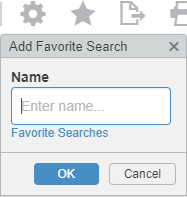
在显示的 3DSearch – 收藏夹搜索中,您可以右键单击搜索结果来运行、重命名、删除、编辑或与他人共享,这样他们也能运行相同的查询。
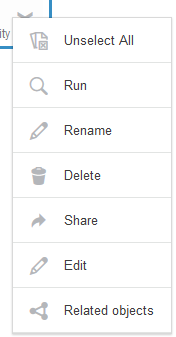
当共享收藏夹搜索时,取消共享操作在操作列表中出现,以对其他人隐藏收藏夹搜索。
| 重要: 如果您只有 Collaborative Business Innovator角色,则不能使用收藏夹搜索功能。 |
| 重要: 使用此功能时,顶层工具栏的搜索字段将无响应,因为它不需要任何用户输入。要使其再次响应,请从列表中选择搜索并启动查询。搜索再次响应。 |
|
 导出 导出 |
在数据网格视图中,您可以生成搜索结果报告并将其导出到 MS Excel。
|
 全选 全选 |
选择搜索结果面板中显示的所有对象。
注: 如果结果的总数大于 200,则此操作会选择前 200 个结果,并显示一条消息,指出仅从总数中选出 200 个结果。
|
 取消全选 取消全选 |
清除搜索结果面板中选定的所有对象。
|
 添加到剪贴板 添加到剪贴板 |
将选定内容添加到剪贴板。
| 重要: 添加到剪贴板功能仅在使用类型快捷方式时对基于 Collaboration and Approvals 的应用程序可用。 |
|
 新建/添加至集合 新建/添加至集合 |
将选定内容添加到新建或现有集合。
| 重要: 新建/添加至集合功能仅在使用类型快捷方式时对基于 Collaboration and Approvals 的应用程序可用。 |
|
自定义数据网格视图中的列
在数据网格视图中,您可以自定义显示的列。
| 重要: 如果您只有 Collaborative Industry Innovator角色,则不能使用该功能。 |
列自定义可以:
- 由管理员定义,并在服务器级别保存,
- 被用户过载,并在浏览器级别保存。
| 重要: 清除 Web 浏览器缓存将删除您的用户列自定义设置。如果您希望持续进行列自定义,请要求管理员 在 SearchColumnCustoAdmin.json 文件中创建此自定义。 |
- 选择 6WTags类型(或子类型)属性或类型快捷方式查询(有关更多信息,请参见对象类型搜索方式 Predefined Queries)。
- 选择数据网格视图

- 单击搜索选项

- 单击管理网格视图自定义。
- 从选择框中选择要编辑的已保存列自定义。
- 对于列表中的每一列:
| 选项 |
描述 |
| 可见 |
控制列是可见还是隐藏。
|
| 宽度 |
指定列宽(以像素为单位)。
|
| 换行 |
将列结果格式化为换行文本,这使您可以避免在列内容过长时调整列大小。
最多可以换行 3 列。
当您在数据网格视图中右键单击列标题时,此功能也可在动态模式下使用。
| 重要: 动态模式覆盖在管理网格视图自定义中此处创建的持久模式。 |
|
| 固定列 |
将列固定在搜索结果 Widget 的左侧  或右侧 或右侧  。 。
|
注: 您可以在“列自定义”中从自定义谓词添加任何分面信息。
- 您也可单击:
| 操作 |
描述 |
| 应用 |
将您的自定义应用到结果。
|
| 恢复 |
恢复之前保存的自定义。典型使用案例:
- 自定义列(未运行类型快捷方式)+ 恢复 = 3DSearch 恢复随产品交付的默认属性列表
- 运行类型快捷方式搜索(无相关列自定义) + 恢复 = 3DSearch 恢复随产品交付的默认属性列表
- 运行类型快捷方式搜索(带相关列自定义) + 恢复 = 3DSearch 将恢复与类型快捷方式相关的自定义
|
| 保存 |
给出您自定义的名称并保存。
|
 |
删除自定义。
|
注: 名称和类型列将始终显示。您不能隐藏它们。
免责声明:文章内容不代表本站立场,本站不对其内容的真实性、完整性、准确性给予任何担保、暗示和承诺,仅供读者参考,文章版权归原作者所有。如本文内容影响到您的合法权益(内容、图片等),请及时联系本站,我们会及时删除处理。
为您推荐
11月5日-6日,2023工业软件生态大会在深圳成功召开。
11月5日-6日,2023工业软件生态大会在深圳会展中心火热开展,作为中国高端工业软件领导品牌、行业领先的3D智能工艺软件提供商,开目软件受邀出席并发表主题演讲。
2023 中国·深圳 第四届中国FMEA峰会 暨聪脉新品发布会 圆满召开 聚焦FMEA 11月1日,由聪脉(上海)信息技术有限公司(以下称聪脉)主办的中国第四届FMEA峰会暨聪脉新品发布会在深圳凯悦酒店圆满召开。
近期热点 NEWS 2023.11.6 客户新闻 聪脉知道 了解企业客户最新热点 关心企业客户最新资讯 企 业 客 户 新 闻 周 速 递 新闻速览 近期客户热点新闻 1 中国一汽研发总院成功举办中国汽车工程学会汽车非金属材料分会第十届年会 2 金溢科技助力西部首个智驾社区启用! 3 宝钢股份与中国港湾签署战略合作协议 4 4 3 4 日月光半导体推出整合设计生态系统IDE将封装设计效率提升且周期最高可缩短50% 5 广东亿迅2个创新产品入选国家级服务业数字化解决方案优秀案例 6 北方华创连续三年荣登中国电子百强企业榜单 7 广西康明斯发动机首次在柳工重型拖拉机上实现成功配套 聚焦汽车整车行业客户 中国一汽研发总院成功举办中国汽车工程学会汽车非金属材料分会第十届年会 11月2日,“中国汽车工程学会汽车非金属材料分会第十届年会”在湖北十堰隆重举行。
“ 为贯彻落实国务院关于工程建设项目审批制度改革部署,按照全国住房城乡建设工作会议关于“数字住建”工作部署要求,加快推进工程建设项目全生命周期数字化管理,近日,住房城乡建设部印发《关于开展工程建设项目全生命周期数字化管理改革试点工作的通知》,决定在天津等27个地区开展工程建设项目全生命周期数字化管理改革试点工作。
![]()
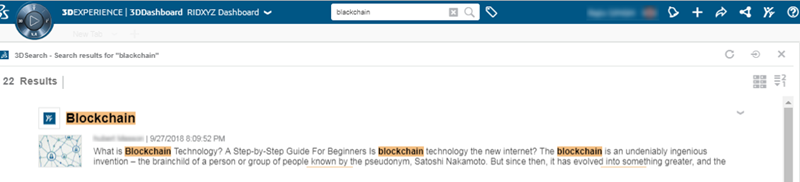


![]()


 或右侧
或右侧  。
。
![]()